Creați un șablon de adaptare Joomla utilizând Bootstrap. Partea 5. Adăugarea icoanelor Bootstrap la elementele din meniul Joomla
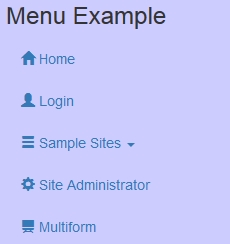
În acest articol voi vorbi despre cum puteți adăuga pictogramele Bootstrap la elementele de meniu individuale Joomla, prin simpla editare a setărilor acestor elemente.
Wedal Joomla Slider v1.1 - modul slideshow gratuit pentru Joomla de la wedal.ru (update)

Astăzi aș dori să vă prezint o actualizare a modulului Wedal Joomla Slider - versiunea 1.1 =). În ciuda faptului că 1.1 de la 1.0 separă doar 10%, modulul a fost rescris aproape complet. Am adăugat câteva noi caracteristici utile, care anterior nu erau disponibile și care lipseau în dezvoltare. Sper că le plac.
Noile caracteristici ale programului Joomla 3.7
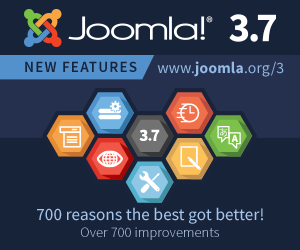
În acest articol dau o prezentare generală a noilor caracteristici ale Joomla 3.7 cu exemple.
Vulnerabilitatea critică în Joomla 3.4.4 - 3.6.3. Aveți nevoie de o actualizare urgentă pentru Joomla 3.6.4!
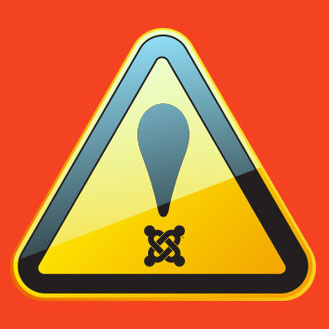
Filtre personalizate Pro - filtru rapid și convenabil pentru câmpurile suplimentare Virtuemart
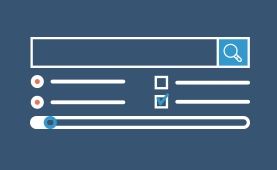
Astăzi, vom vorbi despre una dintre cele mai bune extensii la problema de filtrare a produselor Virtuemart-Custom Filters Pro.
- principal
- Joomla Extensii
- Virtuemart - magazin online pe Joomla. Partea 6. Informații despre magazin, țară, valută, module și funcții ale kernelului.


Configurarea VirtueMart. Primii pași.
Pentru a accesa configurația VirtueMart, selectați "Components -> VirtueMart" din panoul de administrare Joomla.
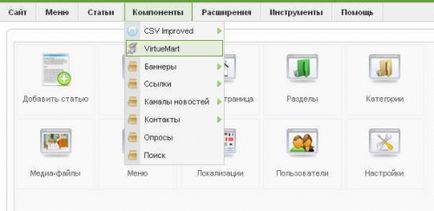
Dacă vedeți pagina de bun venit a VirtueMart, faceți clic pe linkul "Du-te la gestiunea magazinelor"
Navigarea în panoul de administrare VirtueMart va apărea în pagina "E-shop: Control Panel"
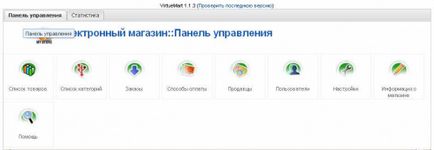
Configurarea VirtueMart. Informații despre magazin.
Pentru a începe să creați un magazin propriu, alegeți Magazin -> Magazin Info în interfața administratorului VirtueMart.
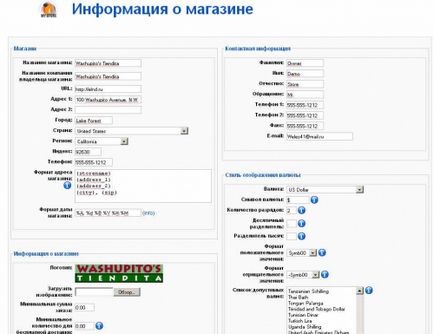
Informațiile de pe această pagină sunt afișate în diferite părți ale magazinului online.
Câmpurile paginii "Informații despre magazin":
Numele magazinului (necesar) este numele magazinului dvs.
Numele companiei-proprietar al magazinului (obligatoriu) este numele companiei dvs.
Orașul este orașul în care se află magazinul dvs.
Regiunea - regiunea în care este situat magazinul dvs.
Țara - țara în care este situat magazinul dvs.
Index - cod poștal al locației magazinului.
Logo (obligatoriu) - afișează sigla magazinului curent.
Încărcați imaginea (opțional) - dacă încărcați o imagine, aceasta va deveni sigla magazinului.
Suma minimă de comandă este suma pe care trebuie să o achiziționați pentru a plasa o comandă.
Suma minimă a comenzii pentru livrarea gratuită este suma minimă pentru care doriți să efectuați o achiziție, astfel încât livrarea să fie gratuită.
Moneda - principala monedă a magazinului.
Un simbol al valutei - de exemplu "$" sau "freca".
Numărul de cifre - numărul de cifre afișat după punctul zecimal al prețurilor. De exemplu, 1,54 $ este de 2 cifre.
Separator - simbolul împărțirii părții întregi și fracționate a prețului.
O mie separator este un simbol pentru divizarea mii.
Formatul pozitiv - vă permite să selectați un stil de afișare a valorii pozitive, de exemplu "15 $" sau "$ 15".
Format de valoare negativă - vă permite să alegeți stilul de afișare al prețurilor negative, de exemplu "-15 $" sau "$ 15-".
Lista valutelor disponibile - această listă determină ce valute sunt acceptate pentru plată în magazinul dvs.
Toate monedele selectate aici pot fi folosite pentru plata! Dacă nu doriți acest lucru, trebuie doar să selectați moneda țării dvs.
Descriere - o descriere a magazinului dvs., care este afișată pe pagina shop.index.
Termenii și condițiile - textul integral al termenilor și condițiilor, care este prezentat clientului.
Configurarea VirtueMart. Țări, valute, module și funcții ale kernelului.
Administrarea țării
Țările sunt gestionate prin "Lista țărilor", care este disponibilă în "Setări" -> "Lista țărilor".
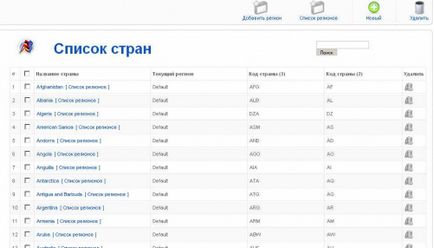
Pentru a adăuga o țară nouă, faceți clic pe "Nou" în partea de sus a paginii și completați câmpurile obligatorii.
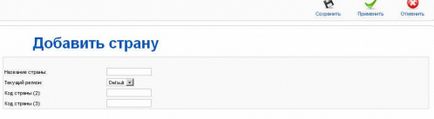
Nu uitați să salvați și noua țară va fi adăugată la listă.
Puteți schimba țările existente. Pentru a face acest lucru, faceți clic pe numele țării și pe pagina care rezultă, modificați proprietățile necesare. Din nou, nu uitați să salvați modificările.
Pentru a elimina una sau mai multe țări din listă, faceți clic pe link-ul de gunoi din țara țării dorite și confirmați ștergerea sau marcați țările solicitate și dați clic pe "Ștergeți" în partea de sus a paginii.
Gestionarea monedelor.
Puteți gestiona valutele din pagina "Lista valutară", care este localizată în "Setări" -> "Lista valutară".
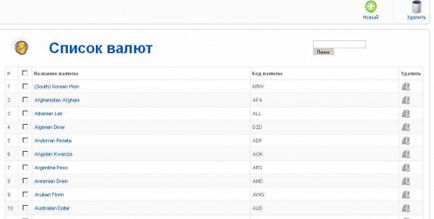
Pentru a adăuga o nouă monedă, faceți clic pe "Nou" în partea de sus a paginii și completați câmpurile corespunzătoare.
Nu uitați să salvați și noua monedă va fi adăugată în listă.
Puteți modifica monedele existente. Pentru a face acest lucru, faceți clic pe numele monedei și pe pagina deschisă, modificați proprietățile necesare. Din nou, nu uitați să salvați modificările.
Pentru a elimina una sau mai multe valute din listă, faceți clic pe legătura de coadă de lângă moneda dorită și confirmați ștergerea sau selectați monedele necesare și faceți clic pe "Ștergeți" în partea de sus a paginii.
VirtualEarth module de kernel.
Modulele kernel-ului VirtueMart nu au nimic de-a face cu modulele Joomla folosite pe site.
Modulele kernel-ului creează părți din magazinul dvs. și sunt folosite pentru a gestiona și accesa diferite secțiuni.
În această parte a configurației VirtueMart, trebuie să continuați cu prudență. Schimbarea modulelor de kernel și a permisiunilor acestora poate duce la blocarea utilizatorilor și chiar a magazinului.
Modulele kernel-ului pot fi gestionate pe pagina "Module List", care este localizată în "Settings" -> "Module List".
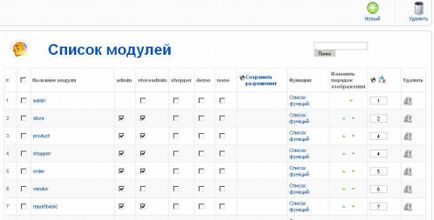
Pentru a adăuga un nou modul, faceți clic pe "Nou" în partea de sus a paginii și completați câmpurile corespunzătoare.
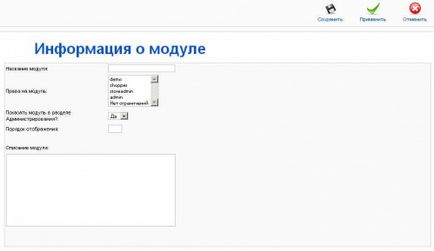
Nu uitați să salvați și noul modul va fi adăugat în listă.
Puteți modifica modulele existente. Pentru a face acest lucru, faceți clic pe numele modulului și pe pagina care apare, modificați proprietățile necesare. Din nou, nu uitați să salvați modificările.
Pentru a elimina unul sau mai multe module din listă, faceți clic pe legătura Coșul de reciclare din fața modulului dorit și confirmați ștergerea sau marcați modulele necesare și dați clic pe "Ștergeți" în partea de sus a paginii.
Funcțiile kernel-ului VirtualMart.
Funcțiile kernel-ului sunt un element cheie al VirtueMart și vă permit să controlați accesul la toate procesele din VirtueMart. Funcțiile sunt executate prin utilizarea parametrului "func" din adresa URL cu alți parametri ai adresei URL.
În această parte a configurației VirtueMart, trebuie să continuați cu prudență. Schimbarea funcțiilor kernelului și a permisiunilor acestora poate duce la blocarea utilizatorilor și chiar a magazinului.
Funcțiile sunt întotdeauna atribuite modulelor kernel-ului. Prin urmare, trebuie mai întâi să mergeți la "Listă de module" și să faceți clic pe "Listă de funcții" din linia modulului ale cărei funcții doriți să le gestionați.
Dacă ați făcut acest lucru, veți vedea o listă a tuturor funcțiilor pentru acest modul.
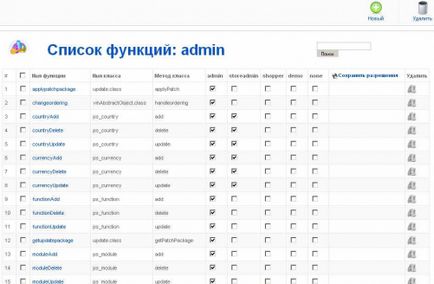
Pentru a adăuga o funcție nouă, faceți clic pe "Nou" în partea de sus a paginii și completați câmpurile corespunzătoare.
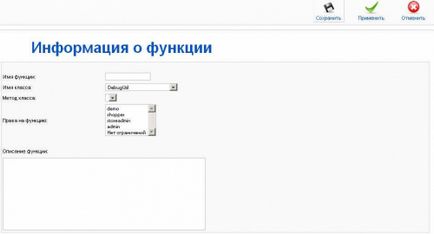
Nu uitați să o salvați și noua funcție va fi adăugată în listă.
Puteți modifica funcțiile existente. Pentru a face acest lucru, faceți clic pe numele funcției și pe pagina care rezultă, modificați proprietățile necesare. Din nou, nu uitați să salvați modificările.
Pentru a elimina una sau mai multe caracteristici din listă, faceți clic pe legătura de coș de gunoi de lângă funcția dorită și confirmați ștergerea sau marcați funcțiile necesare și dați clic pe "Ștergeți" în partea de sus a paginii.
Asta e tot pentru ziua de azi. A continua.
Articole similare
Trimiteți-le prietenilor: